この記事は「make Advent Calendar 2024」5日目の記事です。
このアドベントカレンダーについて
このアドベントカレンダーは25日間でIPaaS製品の「make」について使い方や、実践を学べる連続ブログ企画です。
「おかしん」「ばるす」「たにあん」の3名がリレー形式でお届けします。
25日間のスケジュールは以下の通りです。
| 日付 | 内容 | 担当 |
| 12/1 | 話題のIPaaS製品「make」とは | おかしん |
| 12/2 | makeで作ってみたScenario紹介 | ばるす |
| 12/3 | make 基本操作編 機能紹介:Organization | たにあん |
| 12/4 | make 基本操作編 機能紹介:Scenario、Template | おかしん |
| 12/5 | make 基本操作編 機能紹介:Connections | ばるす |
| 12/6 | make 基本操作編 機能紹介:Webhooks | たにあん |
| 12/7 | make 基本操作編 機能紹介:DataStores、DataStructures | おかしん |
| 12/8 | make 基本操作編 機能紹介:Devices | ばるす |
| 12/9 | make 基本操作編 機能紹介:Functions | たにあん |
| 12/10 | make 基本操作編 機能紹介:CustomApps | おかしん |
| 12/11 | make 基本操作編 機能紹介:Flow Control,Tools,Text parser | ばるす |
| 12/12 | make ドキュメント動線の話:ResourceHub | たにあん |
| 12/13 | make 検証:Make Bridge | おかしん |
| 12/14 | make 検証:Make REST API | ばるす |
| 12/15 | make 検証:AI Search | たにあん |
| 12/16 | make Community Hub:Overview | おかしん |
| 12/17 | make Community Hub:Academy Courses,Blog Articles | ばるす |
| 12/18 | make Community Hub:Showcase,CustomApps | たにあん |
| 12/19 | makeの管理運用の話:Github連携 | おかしん |
| 12/20 | makeの管理運用の話:実行ログと再実行と停止中リクエスト滞留 | ばるす |
| 12/21 | makeの管理運用の話:Connection権限管理 | たにあん |
| 12/22 | makeで作ってみた事例:(未定) | おかしん |
| 12/23 | makeで作ってみた事例:(未定) | ばるす |
| 12/24 | makeで作ってみた事例:(未定) | たにあん |
| 12/25 | makeの総論を語る | ばるす |
どうもbarusuです。
今日はmakeでScenarioを作る時に必須な、各モジュールに設定するConnectionについて説明していきます。
1. Connectionsとは何か
Makeでの自動化に必要な「Connection」の役割
Connectionとは、Makeと外部サービス(GoogleやSlackなど)を安全に接続するための設定です。
例えば、「Slackでメッセージを受け取って、Gmailでメールを送信する」という自動化を作る場合、SlackとGmailそれぞれのConnectionが必要になります。
どんなときにConnectionが必要になるか
だいたいほとんどのケースで必要です。
- 他のサービスのデータを取得するとき
- 他のサービスにデータを送信するとき
- 定期的に他のサービスの情報を確認するとき
- 複数のサービス間でデータをやり取りするとき
Connectionの2つの主要なタイプ
Makeでは、主に以下の2種類の方法でサービスと接続します。
- ログインして接続(OAuth認証)
- Google、Slack、Notionなどの一般的なサービス
- 「〇〇でログイン」のような画面が表示される
- サービスのログイン画面で認証する
- 必要な権限を確認して「許可」をクリック
- 例:
- Googleサービス(Gmail、Drive、カレンダーなど)
- Slack
- Microsoft 365
- Dropbox
- APIキーで接続
- サービス側で発行した「APIキー」を入力する
- 開発者向けの設定画面でキーを取得する必要がある
- キーをコピーしてMakeに貼り付ける
- 例:
- ChatGPT
- AWS
- カスタムAPIとの連携
どちらの方法で接続するかは、選択したサービスによって自動的に決まります。
まあ基本的にMakeの画面の指示に従えば適切な方法で設定できますよ。
2. Connection設定の基本的な流れ
シナリオでのConnection設定
通常、Connectionの設定は以下の流れで行います。
- シナリオでModuleを追加する
- サービス(Google、Slackなど)を選択する
- 「Create a connection」という画面が表示される
- 接続方式に応じた設定画面に進む
接続方式別の設定手順
- ログイン方式の場合
- Connection名を入力
- 「Continue with [サービス名]」をクリック
- サービスのログイン画面で認証
- 権限の確認と許可
- APIキー方式の場合
- Connection名を入力
- サービス側で必要なAPIキーを取得
- APIキーをMakeの設定画面に入力
- 必要に応じて追加設定を行う
3. Connection設定手順例
ログイン方式のサービス例
Google系サービス
1.「Google」を検索して適当にアクションを選択
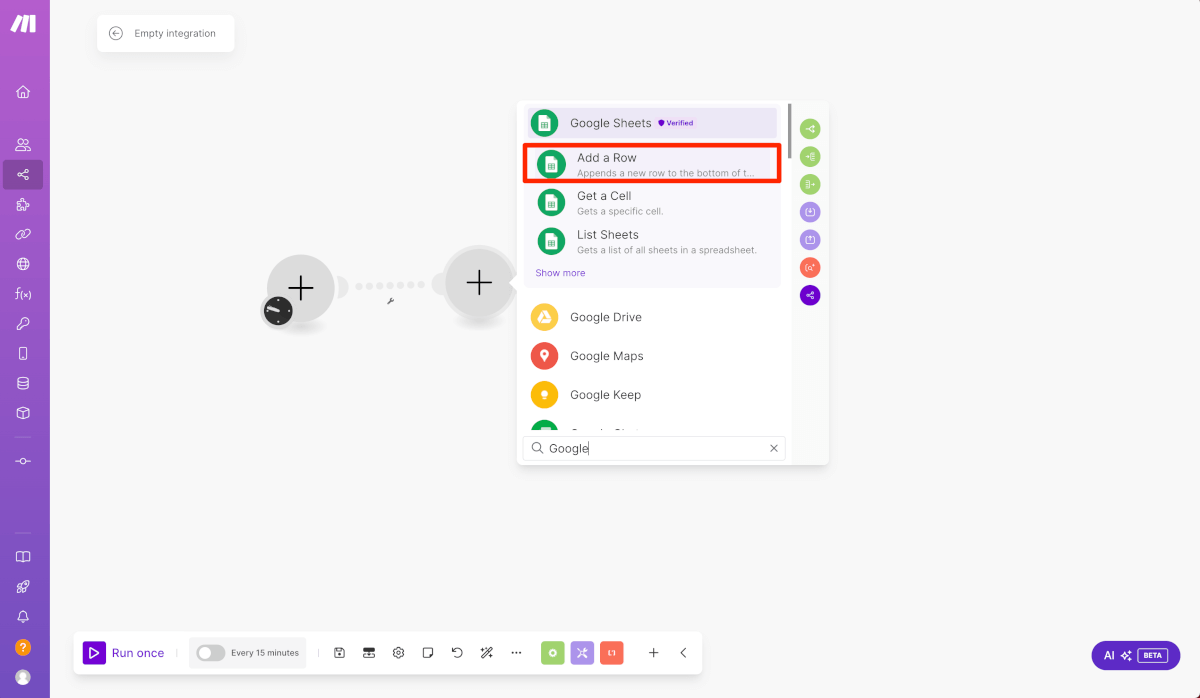
「Add」をクリック後、適当にConnection nameを入力して「Sign in with Google」をクリック
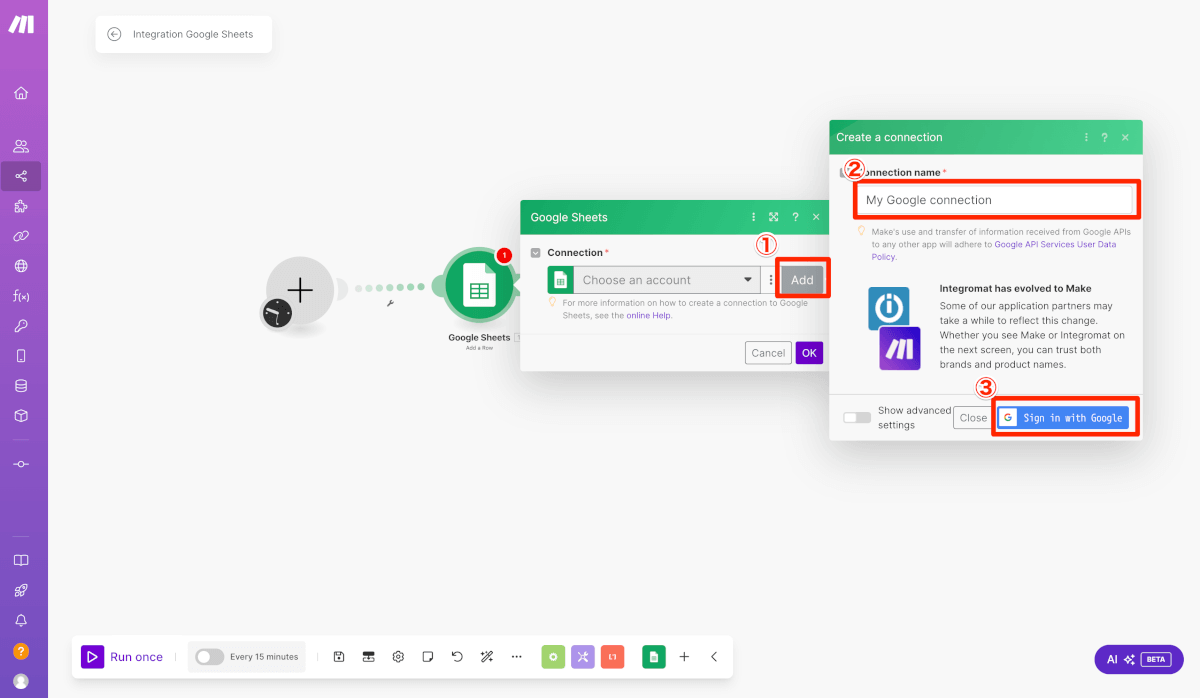
Googleアカウントにログイン
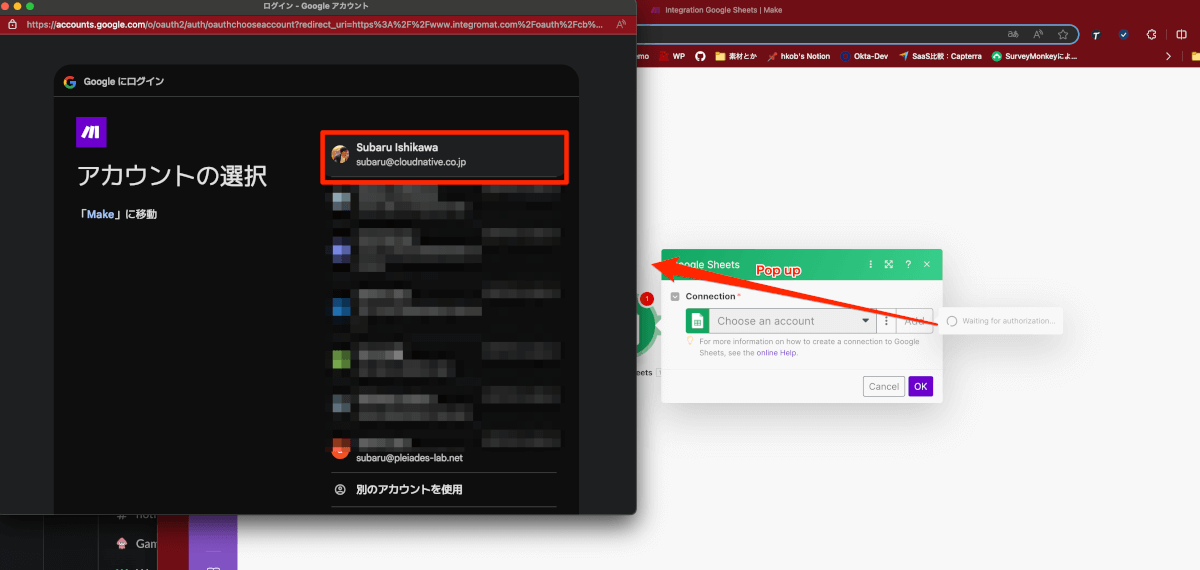
「次へ」をクリック
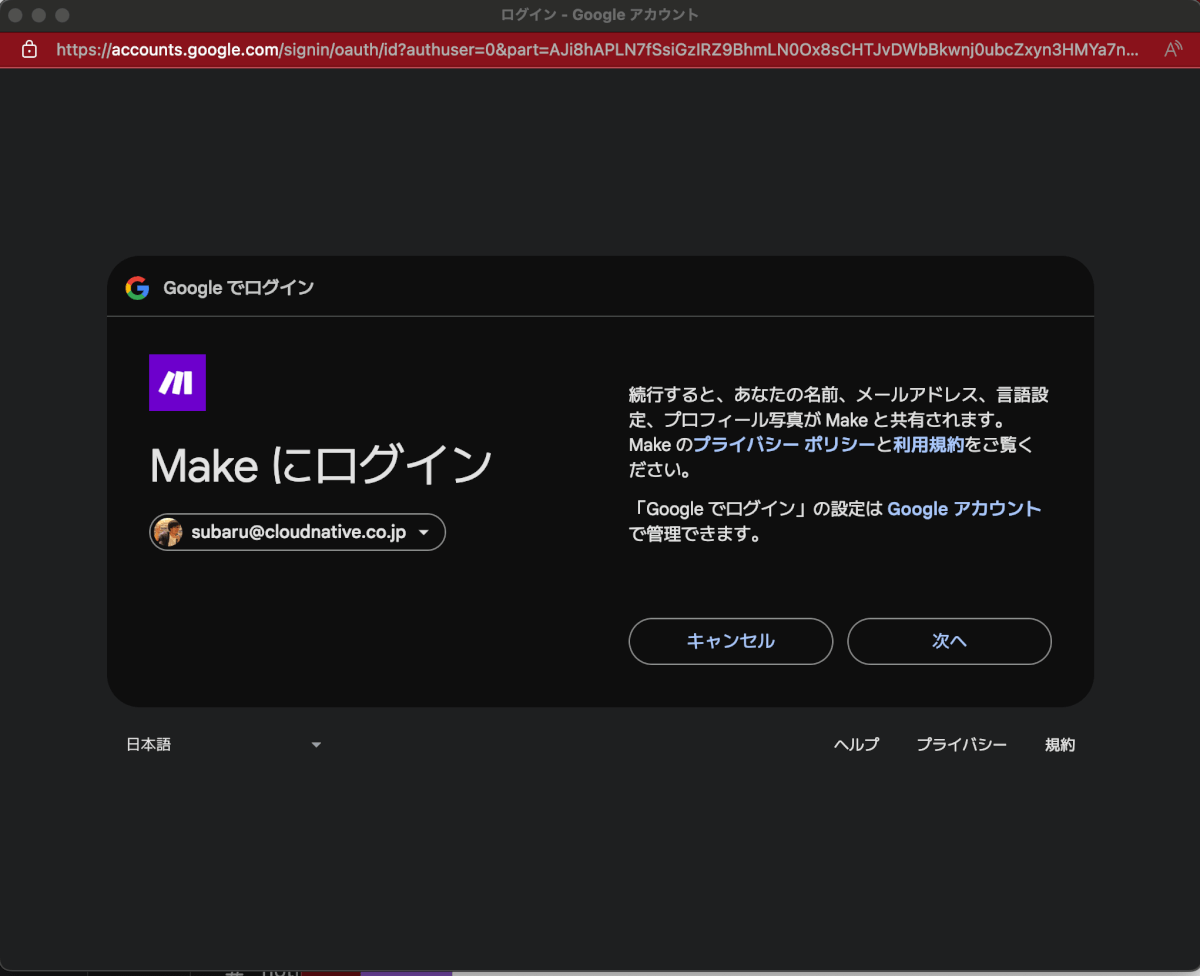
必要な権限を確認して「許可」をクリック
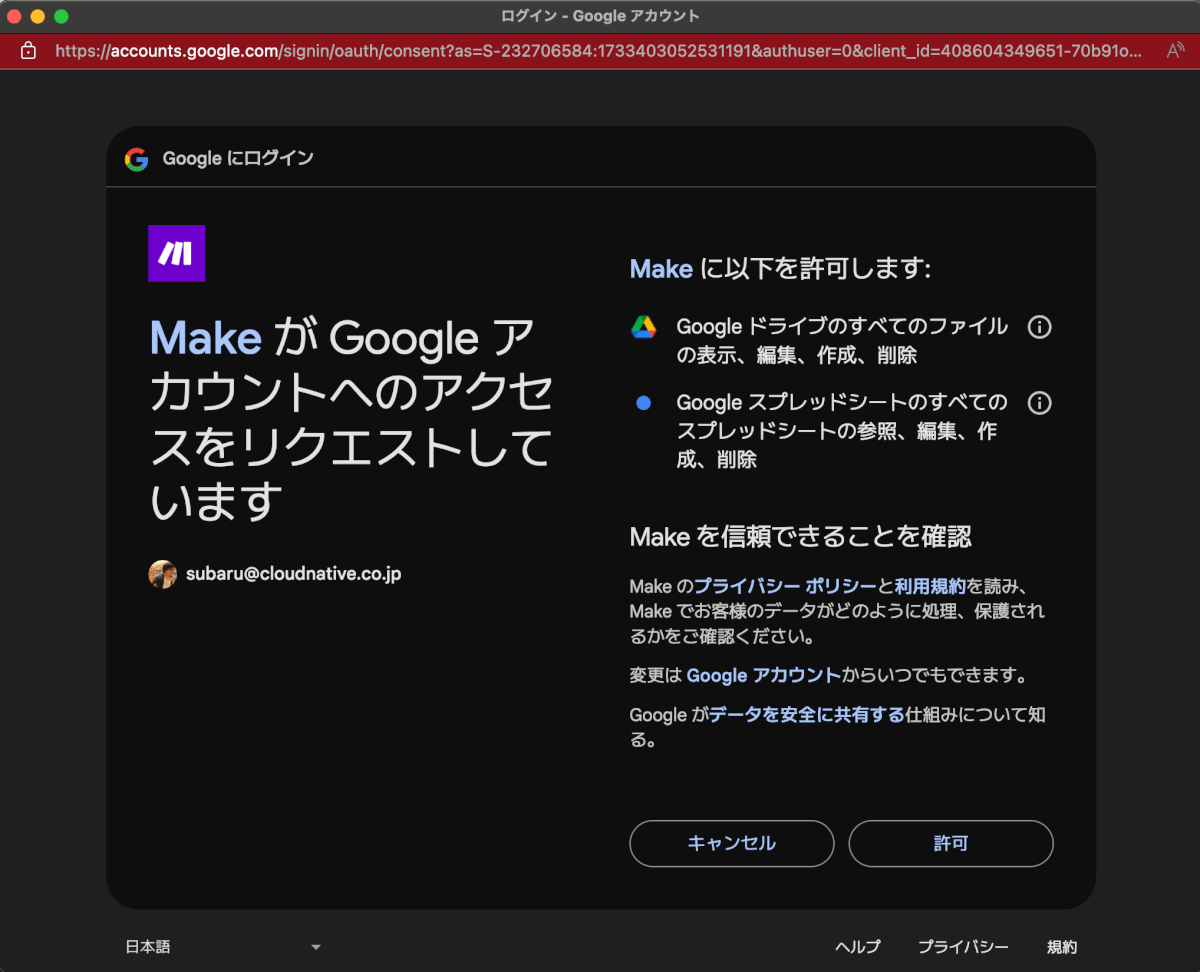
認証に問題がなければ完了
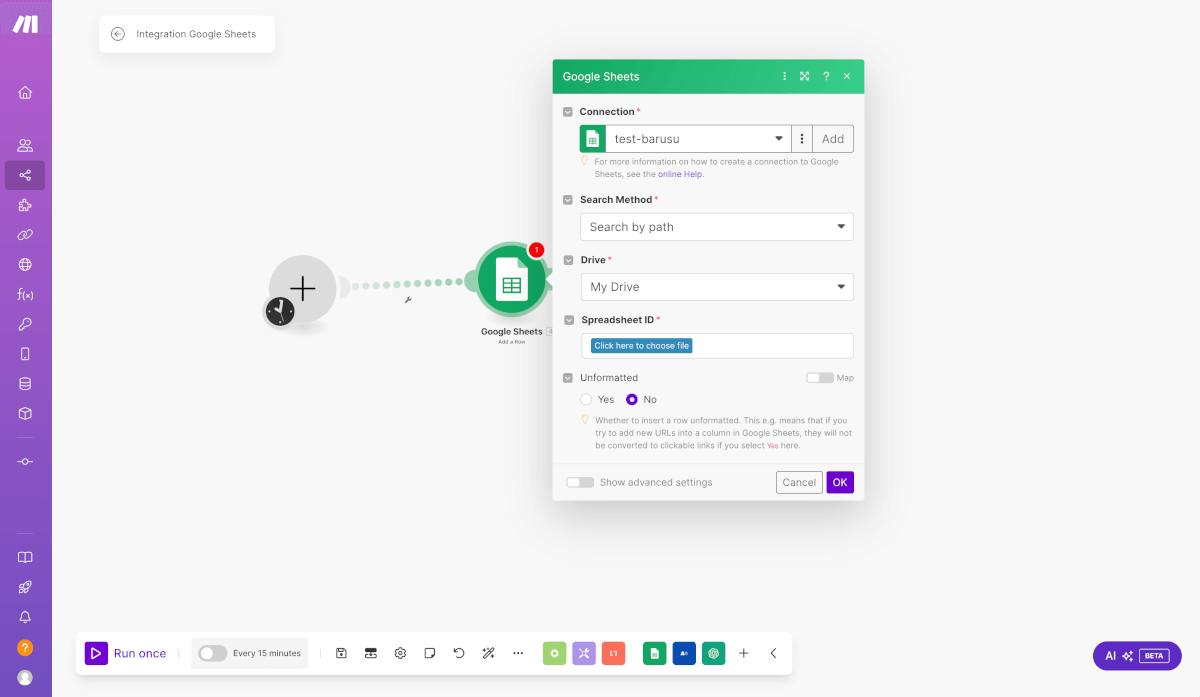
APIキー方式のサービス例
ChatGPT
「OpenAI」を検索して適当にアクションを選択
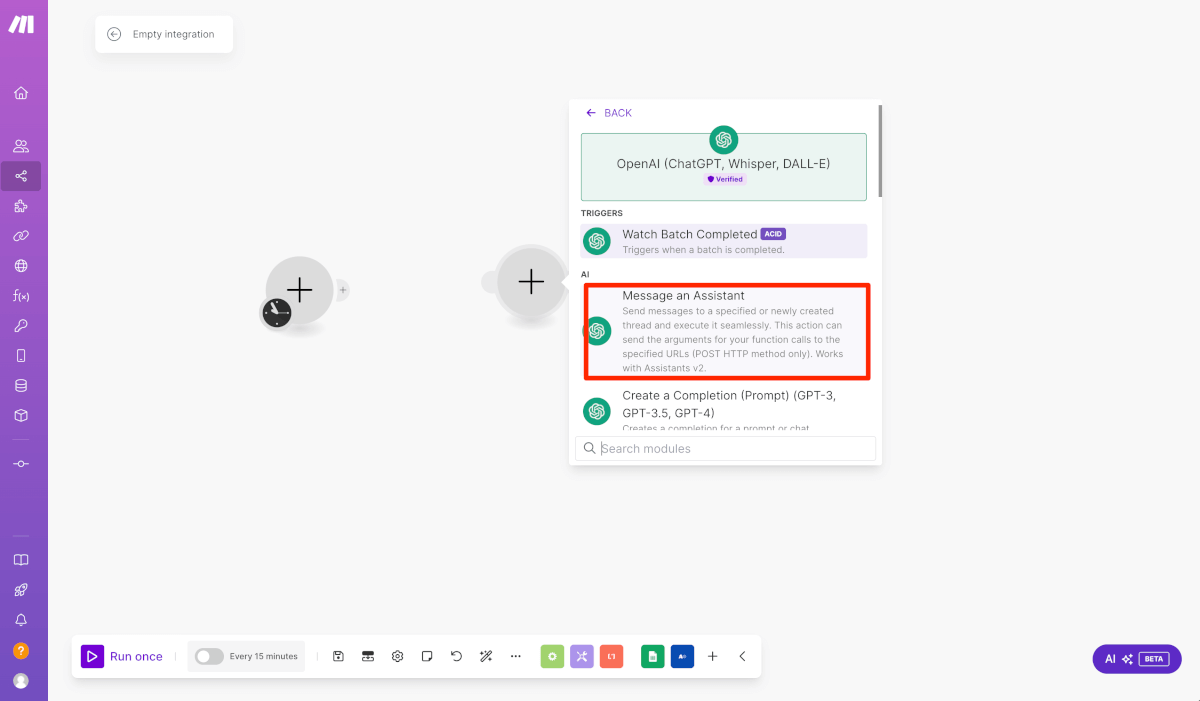
「Create connection」をクリック
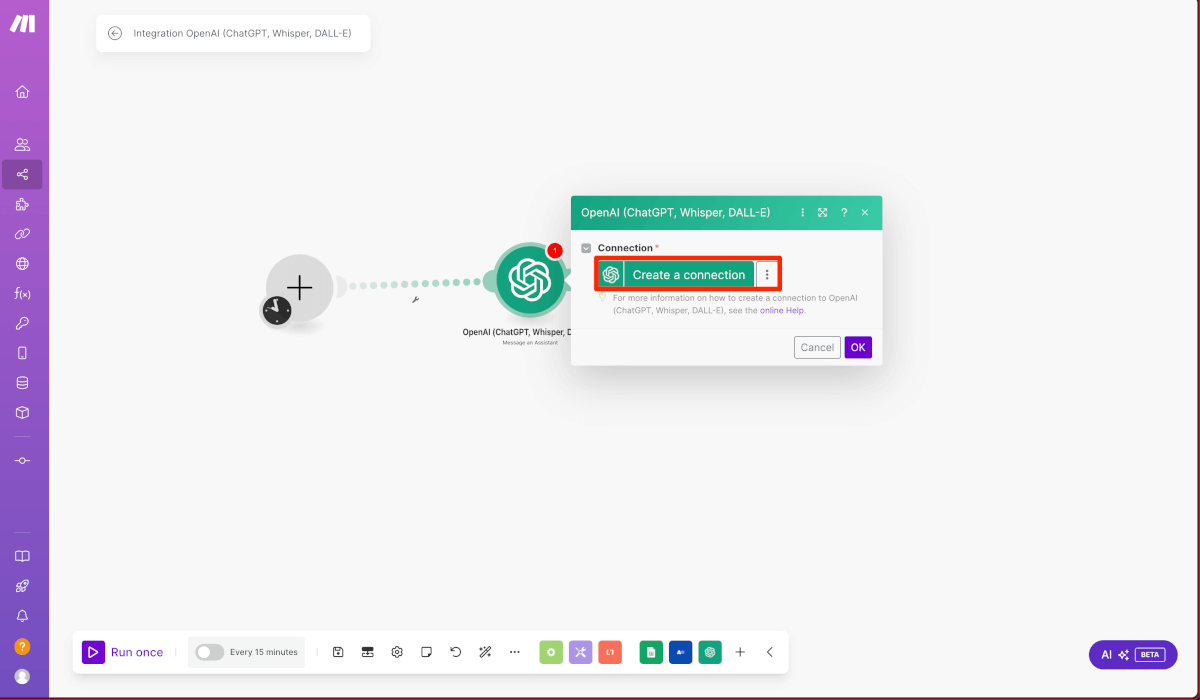
Connection名を適当に入力後、APIKeyを入力し「Save」をクリック
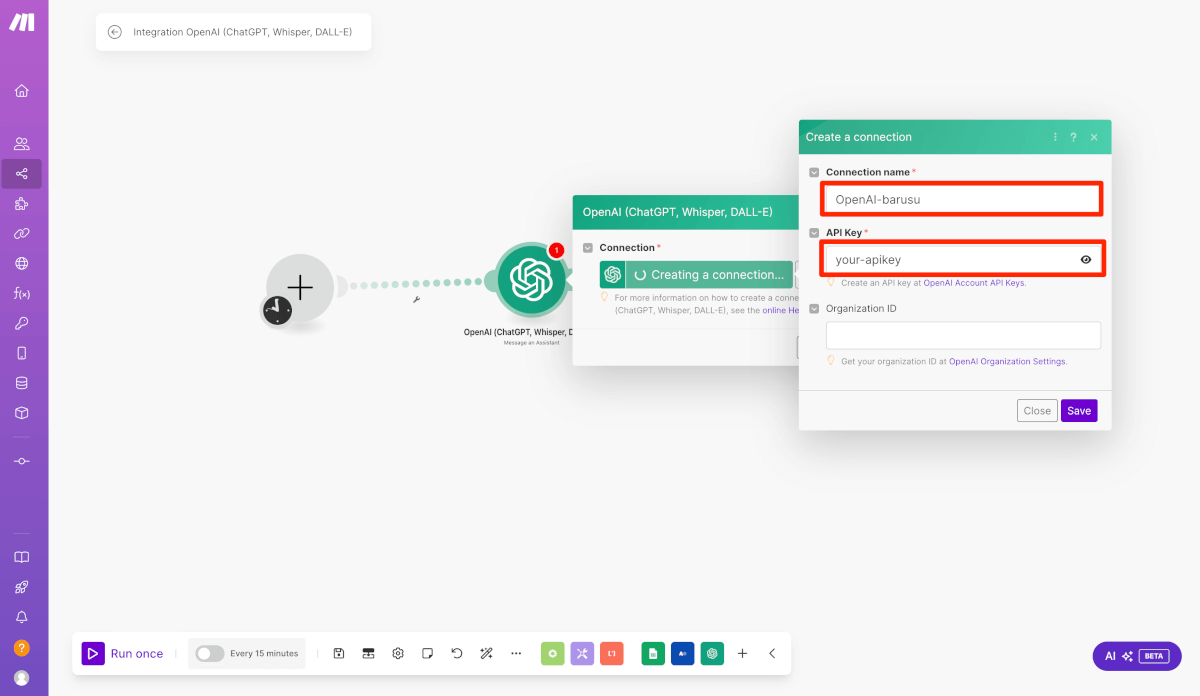
接続テストが自動で実行され、問題なければ完了
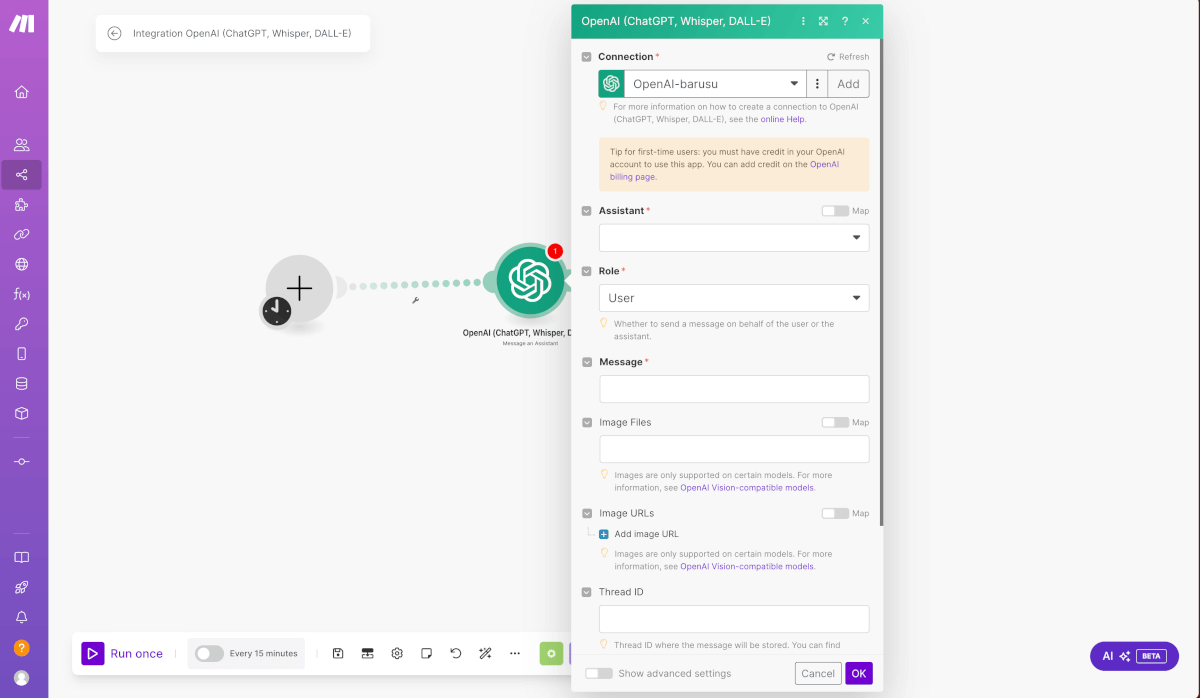
4. Connection設定でよくあるトラブル
接続タイプ別のよくあるエラー
- ログイン方式の場合
- 権限の許可が不十分
- ログイン情報の期限切れ
- 組織のセキュリティ設定による制限
- APIキー方式の場合
- キーのコピー&ペースト時の余分な空白
- キーの期限切れ
- 使用制限(利用回数など)の超過
- キーの権限設定が不十分
5. Connectionsの管理画面について
Connectionsメニューでできること
Makeの基本画面左側にある「Connections」メニューでは、作成済みのすべてのConnectionを管理できます。
主な機能:
- 作成済みのConnectionを一覧表示
- 既存のConnectionの設定確認と編集
- Connectionの接続状態確認とテスト実行
- 不要なConnectionの削除
- 新しいConnectionの作成(主にトラブルシューティング時に使用)
画面の見方
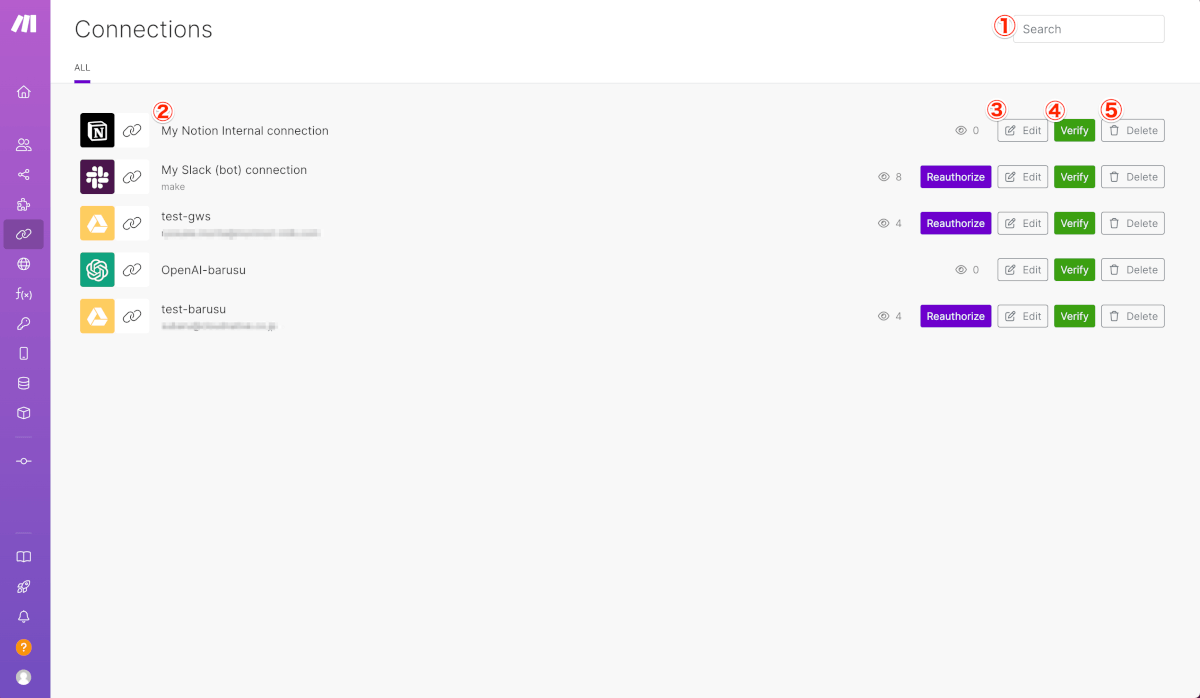
①:検索欄
②:名称を変更できます
③:使う認証やAPIKeyを変更できます
④:このConnectionの認証が正常に通るか否かを確認できます
⑤:削除します
💡 この管理画面で、ConnectionをどこのScenarioで使っているかが確認できないのはだいぶイケてないので改善要望挙げてます。
Connectionsメニューの使い分け
Connectionsの画面は、主に管理用として使うのが良いですね。
- 日常的な利用:シナリオ作成時に自動的に設定
- 管理・メンテナンス:Connectionsメニューを使用
- トラブルシューティング:Connectionsメニューで状態確認
Tips:管理画面の活用方法
- 定期的なメンテナンス
- 使用していないConnectionの整理
- 接続状態の確認
- エラーの早期発見と対応
- トラブルシューティング
- エラーが発生しているConnectionの特定
- 再認証が必要なConnectionの確認
- テスト実行による動作確認
- 整理と管理
- わかりやすい命名規則の統一
- 用途別のConnection整理
- 定期的な不要Connection削除
Tips:トラブル解決の基本手順
- エラーメッセージを確認する
- 接続方式に応じたチェックポイントを確認
- ログイン方式:権限設定、ログイン状態
- APIキー方式:キーの有効性、入力ミス
- サービス側の設定を確認
- 必要に応じて再認証や再設定を行う
💡 トラブル防止のポイント
- Connection名は用途がわかるように具体的につける
- 同じサービスでも用途が異なる場合は別のConnectionを作成
- エラーメッセージはスクリーンショットを残しておく
- APIキーは安全な場所にバックアップを保存
まとめ
- Connectionは「ログイン方式」と「APIキー方式」の2種類
- 通常はシナリオ作成時に自然な流れでConnection設定を行う
- Connectionsメニューで一元管理が可能だけど、関連Scenarioは確認できない
以上です。本日はConnectionの管理方法などについて解説しました。
Connectionの権限管理や、応用的な使い方はまた後日別の記事にてご紹介予定です!
さて明日はたにあん氏の「make 基本操作編 機能紹介:Webhooks」です!
書くこと多過ぎだろ…って頭抱えてましたが、まあ彼なら良い感じにまとめてくれると思います!
ほなまた3日後の記事にて!

